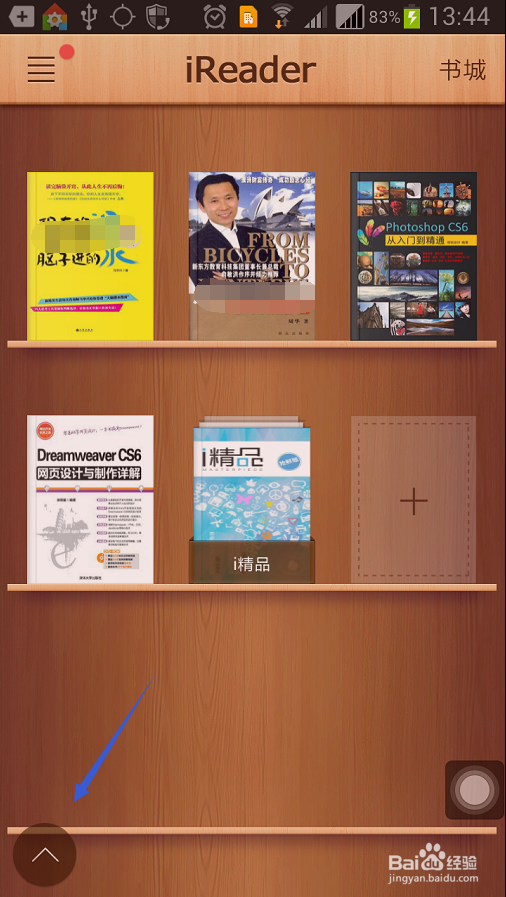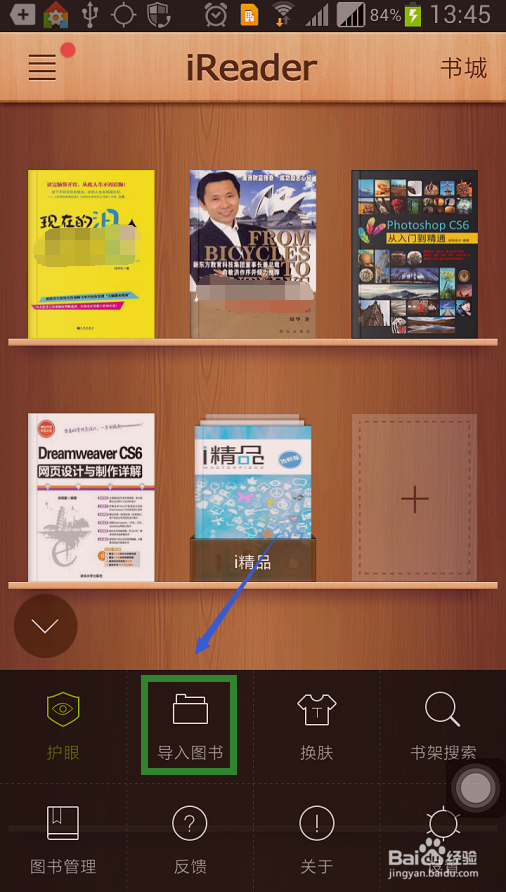1、首先,在手机端找到该应用图标,然后点击打开,其首页是我们目前已经下载过的图书列表,如下图所示
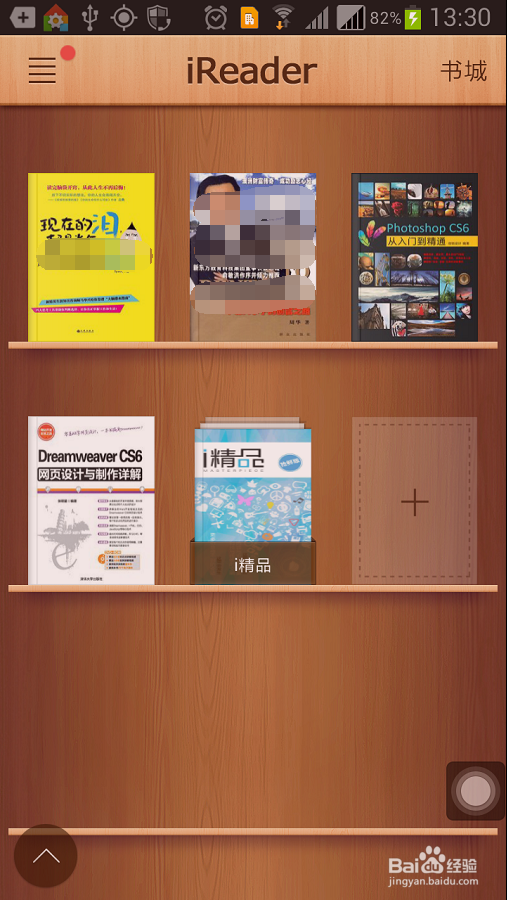
2、大多数情况下,我们都是在首页点击右上角的“书城”,然后从中搜索自己喜欢的书籍下载阅读;但是并非所有图书都能在书城找到,这个时候我们有时候会从别的地方传到了手机卡上,然后点击该页面最后一个带有加号的空白图书栏
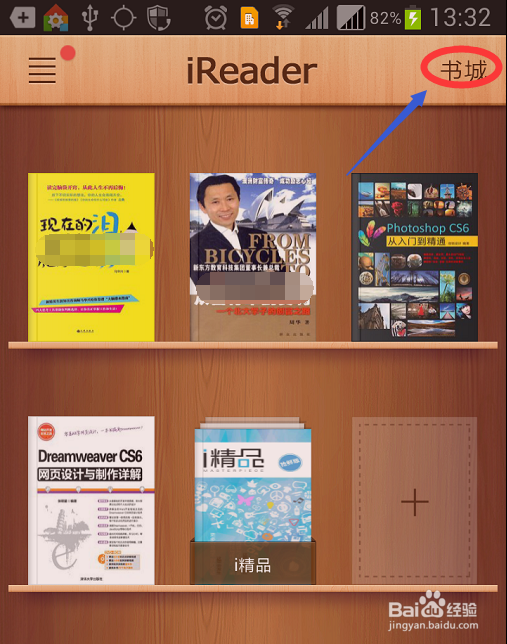
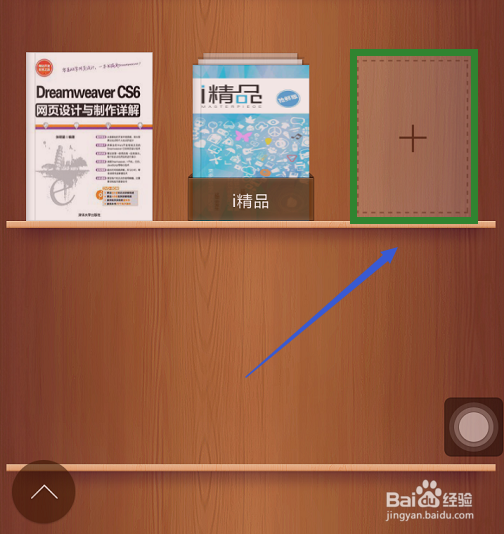
3、点击该地方以后,就会在下面弹出一个小窗口,最后一项是“阅读本机图书”,点击该项就跳转到了“导入图书”页面
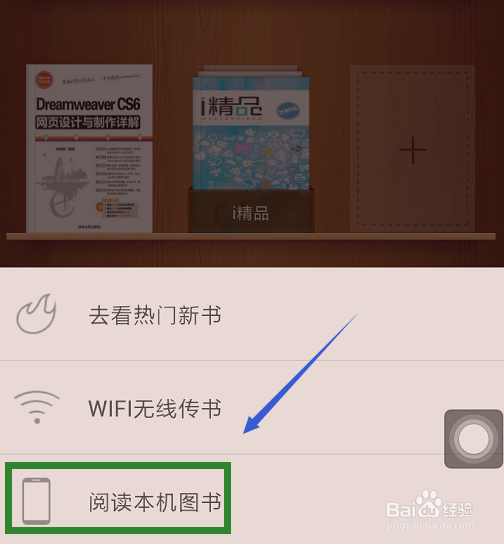
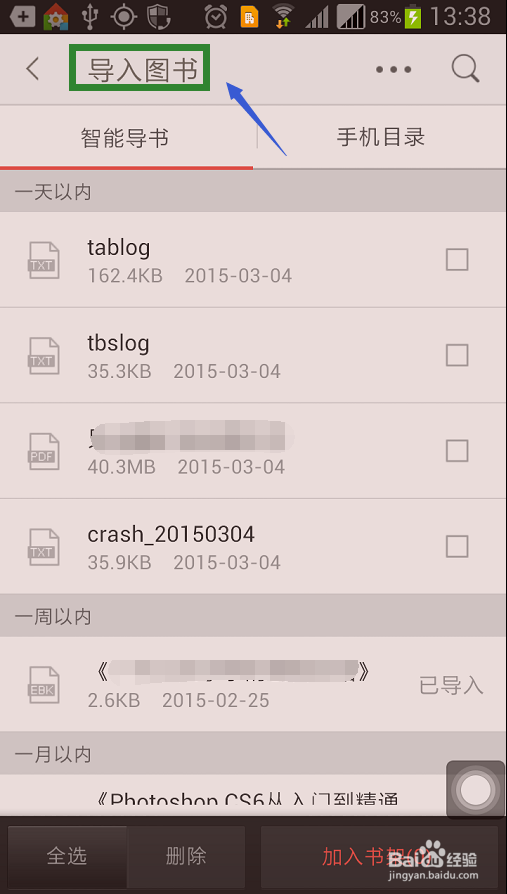
4、在该页面我们可以看到一共有两种导入方法,分别是“智能导入”和“手机目录”,其实两者的区别就是智能导入会直接显示本地的书籍,而手机目录会显示SD卡下所有的文件类型,一般情况下我们选择智能导入就可以
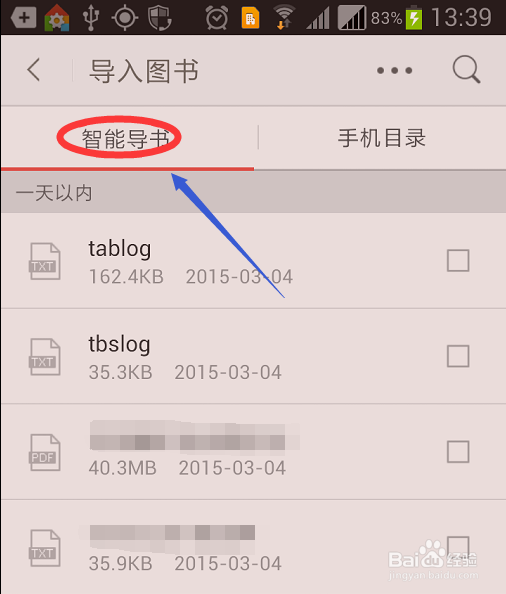
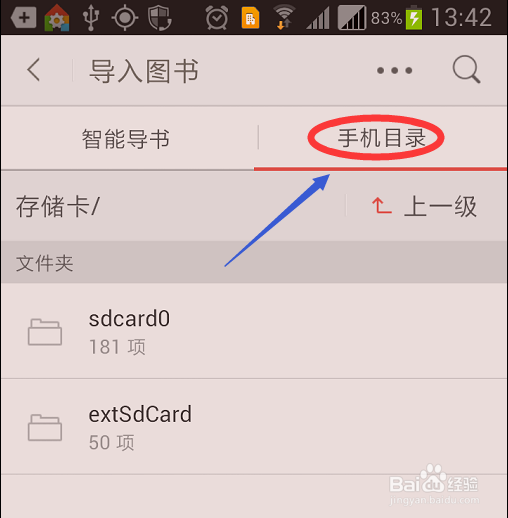
5、此外,还有另外一种导入方法,我们依旧返回到应用的首页,在左下角可以看到一个三角形图标,点击该图标在弹出的下拉窗口选择“导入图书”,接下来的步骤就和刚才的方法一样了,大家可以自行选择其中的某一种方法